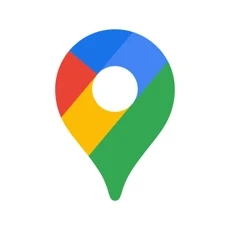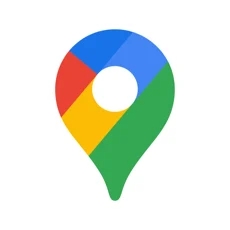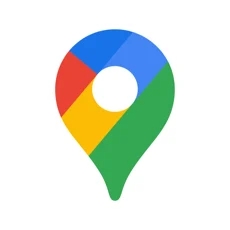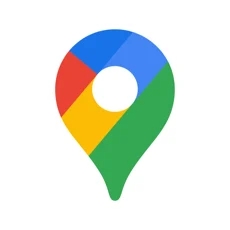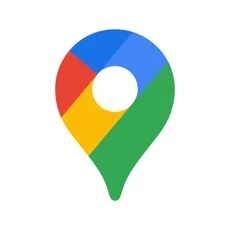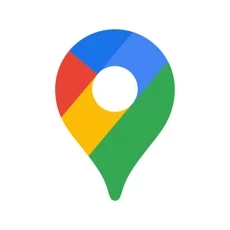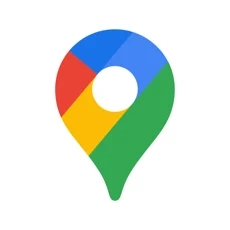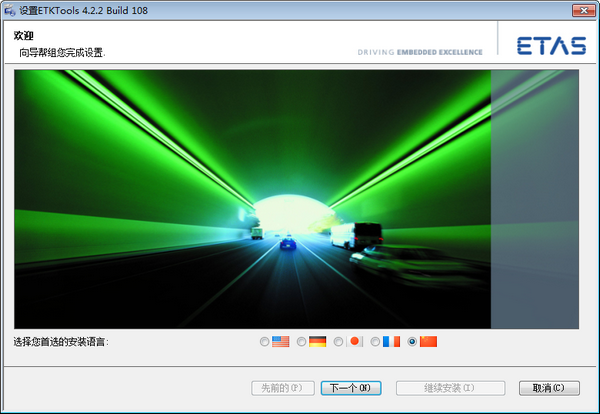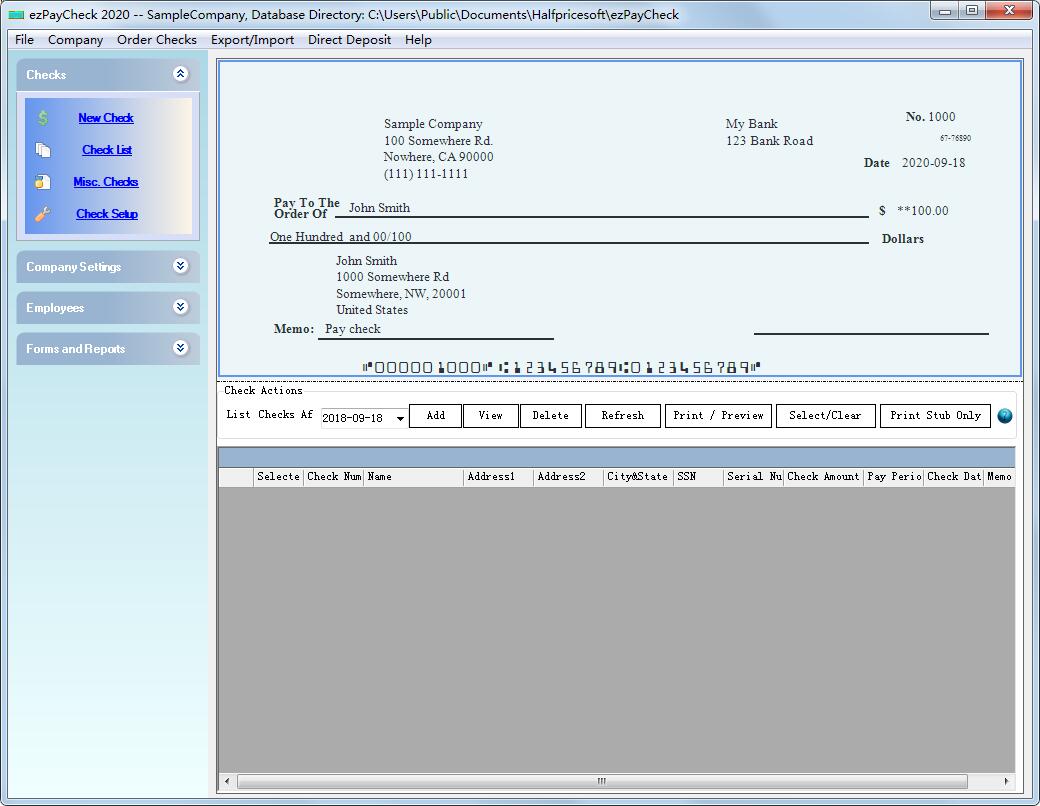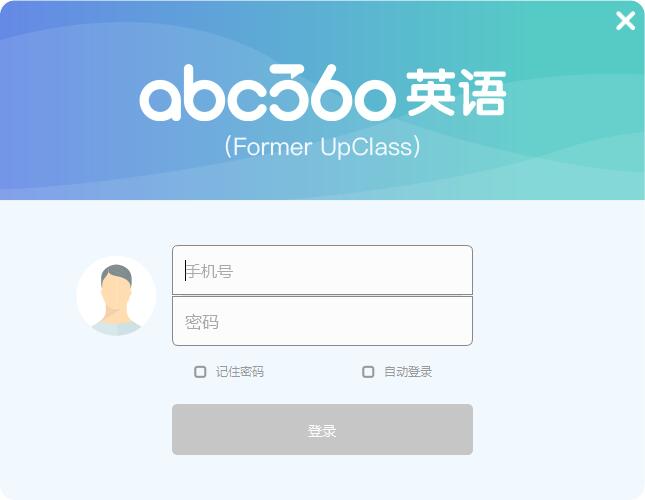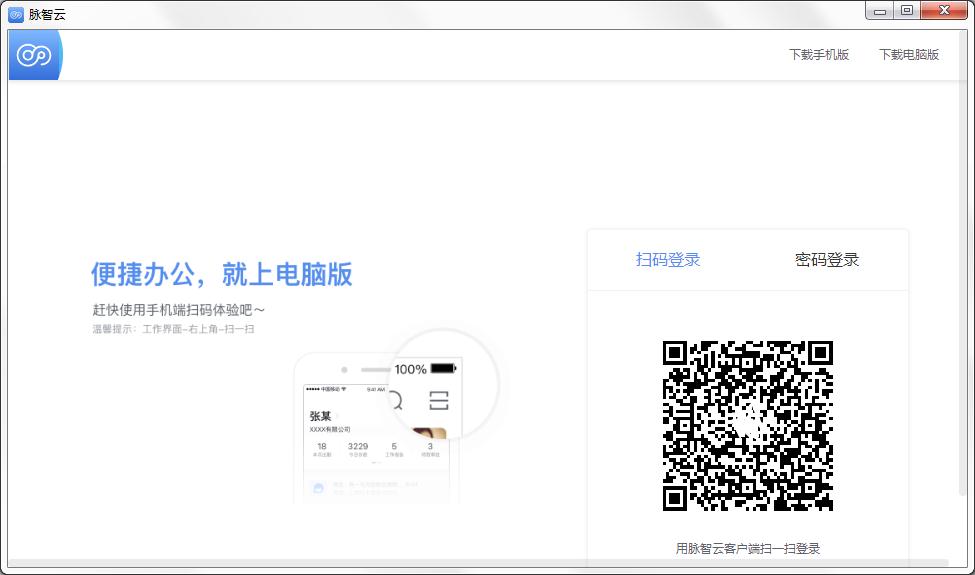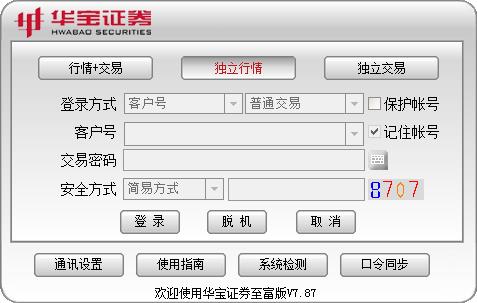谷歌地球
谷歌地球电脑版绿色版是由谷歌公司打造的高清卫星地图软件,定位非常精准,并且可以看到的内容很精细,比如可以看到村庄、人员走动、车辆运行等,并且画面也是相当清晰的,是一般的地图软件不能比拟的,大家可以来试试看。
官方介绍
Google Earth采用的3d地图定位技术能够把Google Map上的最新卫星图片推向一个新水平。用户可以在3D地图上搜索特定区域,放大缩小虚拟图片,然后形成行车指南。此外,Google Earth还精心制作了一个特别选项——鸟瞰旅途,让驾车人士的活力油然而生。Google Earth主要通过访问Keyhole的航天和卫星图片扩展数据库来实现这些上述功能。该数据库在上星期进行了更新,它含有美国宇航局提供的大量地形数据,未来还将覆盖更多的地形,涉及田园,荒地等。
谷歌地球中文版功能
海洋专家提供的海底和海平面数据
在新的海洋层,您可以一直沉入海底,查看来自 BBC 和“国家地理”等合作伙伴的独家内容,并可探究泰坦尼克号等 3D 沉船的残骸。
具有音频和视频录制功能的简化游览功能
在 Google 地球中可进一步标注地标并录制不限形式的旅程。只需打开游览功能,按下录制按钮,您就可以看到整个世界。您甚至可以添加背景音乐或画外音,使旅程更具个性。
全球各地的历史影像
如果您很好奇自己周围一直以来发生了哪些变化,那么 Google 地球现在就可以带您回到过去。只需点击一下,即可观察到城郊扩建、冰盖消融以及海岸侵蚀等变迁。
谷歌地球使用教程
谷歌地球怎么搜索?
首先我们需要知道要搜索的地点坐标。比如我们要搜索凯旋门,那么直接将凯旋门的坐标48°52'26.79"N,2°17'42.66"E输入到谷歌地球左上方的输入框中,然后点击后方的“搜索”按钮就可以找到凯旋门了。
坐标大家可以去网上查询,然后在谷歌地球里面进行搜索,下面是一些举例:
凡尔赛宫: 48°48'17.76"N,2° 7'18.24"E
巴黎圣母院: 48°51'11.39"N,2°20'56.95"E
卢浮宫: 48°51'39.74"N,2°20'9.26"E
埃菲尔铁塔: 48°51'29.54"N,2°17'40.19"E
古罗马大竞技场: 41°53'24.32"N,12°29'31.16"E
自由女神像: 40°41'21.48"N,74° 2'40.38"W
胡夫金字塔: 29°58'43.41"N,31° 8'5.06"E
狮身人面像: 29°58'31.81"N,31° 8'15.10"E
街景功能使用说明
不论是不是PRO版都可以使用街景,只要把街景图层打开就可以了。
但目前只有欧美日等一些地区有街景数据,中国大陆目前还没有,但台湾省有
找到街景的地方,用鼠标单击图标就可以打开街景视图,然后就可以上下左右的看了。。。
当然也可以前进和后退。。。
全世界的地理信息都触手可及,无论是在计算机上还是在移动设备上,世界都能以 3D 的形式真实地呈现在您眼前。游览遥远的地方;漫步 3D 森林;穿梭时空,回到过去。
应用领域
1.成熟的数据流技术保证了只传递给您指定的区域数据:提供了全球的地貌影像与3D数据--总计大于1000GB的针对城市的高精度卫星拍摄的影像;区域查找能让您查询餐馆、旅馆和行车线路,还能将建筑物进行精确的模拟3D演示,并使用多图层功能灵活查询、保存搜索结果
2.适合于专业人员与商业用途:Google Earth Pro会使得区域调查与表述成为一件很简单的事情。输入目的地址,您可以观看Google Earth从出发地一直飞驰到目的地,并且以3D模式形式显示沿途的商业机构、学校、商场等,将一座城市的模拟记录导出制作成视频格式,并将这些显示记录保存下来与同事或客户分享
3.通过导入道路和建筑物位置信息来设计草图,为绘制为建筑蓝图
4.能分别单独显示各公园、学校、医院、机场和商场等的图层功能
5.通过电子表格批量升级到超过2500个区域的位置信息
6.能以线条和多边图形制作注释
7.KML书签分享:提供地点书签记录功能,并且允许导入和导出,这使得GE的使用交流会更加便利;现这些上述功能。该数据库在上星期进行了更新,它含有美国宇航局提供的大量地形数据,未来还将覆盖更多的地形,涉及田园,荒地等
常见问题
一、谷歌地球打不开怎么办?
1.首先打开C盘中的WINDOWS/system32/drivers/etc文件夹。
2.使用记事本的方式打开其中的“HOSTS”文件。
3.之后在记事本内容的下方,添加如下所示的几个IP地址,直接将其全部复制过去即可,然后将记事本保存后关闭。
203.208.46.30 kh.google.com
74.125.39.99 kh.google.com
74.125.128.101 kh.google.com
4.之后重新打开谷歌地球就可以了,这样就能正常使用了,快来试试吧。
二、谷歌地球怎么画格?
1.首先我们点击谷歌地球上方工具栏中的“添加多边形”按钮。
2.之后在新打开的“新建多边形”窗口中,对需要画出的多边形命名,比如我们改为“故宫”。
3.之后在“样式、颜色”标签页下,选择多边形的边线颜色、宽度和透明度,再选择多边形中的填充颜色和透明度。
4.之后在保持“新建多边形”窗口开启的情况下,在地图上选取需要的多边形框体。
5.当区域选择完成后,点击“确定”按钮即可。
三、谷歌地球如何测距?
1.首先点击谷歌地球顶部菜单栏中的“工具”按钮,点击打开其中的“标尺”功能。
2.标尺控制框中的“线条”用来测量两点间的直线距离,“路径”用来多个点之间的综合长度。
3.比如我们用“线条”在地图上选取两个点,这样在“标尺”窗口中会直接得出两点间的距离。
4.当使用“路径”功能时,在地图上依次点出几个点,会直接显示按照点的顺序得出的长度总和。
更新日志
更新了街景体验。
改进了 Plus 代码搜索结果。
按住 Shift 键并右键点击地图,即可显示 Plus 代码。
点击“在 Google 地球(网页版)中查看”按钮,即可在 Google 地球(网页版)中打开当前视图。
当您向地标添加照片时,该地标会自动重新定位到照片的 GPS 位置。
修复了重新连接 Wi-Fi 后有时会出现的连接问题。
现在,GPS 导入功能支持 GeoJSON 格式。
解决了 CVE-2020-8895、CVE-2020-8896 安全漏洞。
其他一些小的修复和更新。
大小:73M
更新时间:2021-11-01 23:06:00
开发者:谷歌公司
其他版本
同类软件
 酷客影视2021理论剧
酷客影视2021理论剧
 酷客影视手机版电视2021
酷客影视手机版电视2021
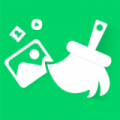 清理管家最新版vV1.0更新说明(2021-12-17)
修复部分小错误,提升整体稳定性。如发现版本老旧,欢迎邮件反馈toususpam#liqucn(
清理管家最新版vV1.0更新说明(2021-12-17)
修复部分小错误,提升整体稳定性。如发现版本老旧,欢迎邮件反馈toususpam#liqucn(
 GO谷歌安装器2021最新版
GO谷歌安装器2021最新版
 青山影视20211.6.0.2
青山影视20211.6.0.2
 酷客影视2021电视剧
酷客影视2021电视剧
 233乐园2021
233乐园2021
 月舞直播2021新
月舞直播2021新
 位置实时查询最新版v38.8更新说明(2021-12-15)
你出差回家路上,家人随时上网就知道您已经到哪儿了;本次版本:1)更新通信数据接口,调整数据
位置实时查询最新版v38.8更新说明(2021-12-15)
你出差回家路上,家人随时上网就知道您已经到哪儿了;本次版本:1)更新通信数据接口,调整数据
 微博谷歌去升级
微博谷歌去升级
 微博定制无广告谷歌
微博定制无广告谷歌
 携程旅行谷歌市场版
携程旅行谷歌市场版
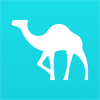 去哪儿旅行谷歌版下载
去哪儿旅行谷歌版下载
 高德地图谷歌play版本
高德地图谷歌play版本
 QQ邮箱谷歌市场版
QQ邮箱谷歌市场版
 讯飞输入法谷歌市场版
讯飞输入法谷歌市场版
 美图秀秀谷歌市场版
美图秀秀谷歌市场版
 天天地球街景3D
天天地球街景3D
 超级地球
超级地球
 最后一个地球人无限零件
最后一个地球人无限零件
 小小地球
小小地球
 航路地球横版App
航路地球横版App
 航路地球横版
航路地球横版
 实时地球
实时地球
 3D地球
3D地球
 地球去旅行app
地球去旅行app
 达龙云电脑
达龙云电脑
 云电脑
云电脑
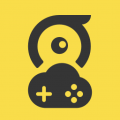 布卡云电脑
布卡云电脑
 星算云电脑
星算云电脑
 领沃云电脑app下载
领沃云电脑app下载
 小熊云电脑
小熊云电脑
 天翼云电脑
天翼云电脑
 云电脑尊享版
云电脑尊享版
 布卡云电脑
布卡云电脑
 Google键盘gboard下载
Google键盘gboard下载
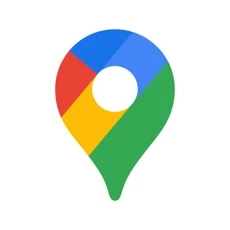 google地图中文版
google地图中文版
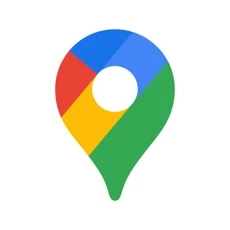 google地图手机版
google地图手机版
 Google Play services(Google Play服务)
Google Play services(Google Play服务)
 谷歌服务框架(google services framework)
谷歌服务框架(google services framework)
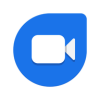 Google Duo下载
Google Duo下载
 Google搜索
Google搜索
 googleplaystore
googleplaystore
 google空间安装
google空间安装
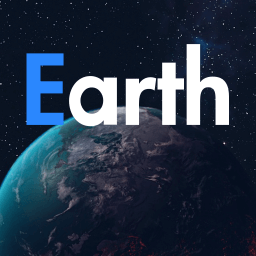 Earth街景南新
Earth街景南新
 Earth全景街景地图app
Earth全景街景地图app
 Earthquake
Earthquake
 earth地球app
earth地球app
 earth地球街景地图app
earth地球街景地图app
 Earth Camera(全球在线摄像头)
Earth Camera(全球在线摄像头)
 Earthquake
Earthquake
 Google Earth
Google Earth
 earth地球
earth地球
 星球毁灭模拟器2021最新版下载木星 v1.7.2
星球毁灭模拟器2021最新版下载木星 v1.7.2
 星球毁灭模拟器2021最新版下载安装 v1.7.2
星球毁灭模拟器2021最新版下载安装 v1.7.2
 单机猜成语app官方版 v2021.12.15
单机猜成语app官方版 v2021.12.15
 单机猜成语游戏下载领红包 v2021.12.15
单机猜成语游戏下载领红包 v2021.12.15
 233乐园正版下载安装免费2021 v2.64.0.1
233乐园正版下载安装免费2021 v2.64.0.1
 做果汁游戏领红包福利版 v2021.12.14
做果汁游戏领红包福利版 v2021.12.14
 太空狼人杀下载安装最新版 v2021.6.30
太空狼人杀下载安装最新版 v2021.6.30
 模拟航空飞行2021官方最新中文版 v20.21.19
模拟航空飞行2021官方最新中文版 v20.21.19
 火柴人战争遗产(破解版)2免费下载无限钻石 v2021.1.68
火柴人战争遗产(破解版)2免费下载无限钻石 v2021.1.68
 孤胆车神维加斯 免谷歌
孤胆车神维加斯 免谷歌
 nba2kmobile谷歌免安装版免费下载手游 v1.0
nba2kmobile谷歌免安装版免费下载手游 v1.0
 我的小狗女友 免谷歌版
我的小狗女友 免谷歌版
 死亡扳机2免谷歌直装版
死亡扳机2免谷歌直装版
 星露谷物语免谷歌汉化版
星露谷物语免谷歌汉化版
 世界征服者4谷歌破解版
世界征服者4谷歌破解版
 狂野飙车极限越野免谷歌内购破解版
狂野飙车极限越野免谷歌内购破解版
 世界大战英雄免谷歌无限子弹最新版
世界大战英雄免谷歌无限子弹最新版
 蝙蝠侠阿甘之城免谷歌
蝙蝠侠阿甘之城免谷歌
 行动新地球
行动新地球
 打扫地球游戏安卓版 v0.2
打扫地球游戏安卓版 v0.2
 地球末日生存生死抉择
地球末日生存生死抉择
 地球冒险4手机中文版 v1.0
地球冒险4手机中文版 v1.0
 美味地球4中文破解版
美味地球4中文破解版
 地球战斗者
地球战斗者
 地球计划小队 无限子弹金币
地球计划小队 无限子弹金币
 地球计划小队
地球计划小队
 地球计划小队 无敌版
地球计划小队 无敌版
 逃出电脑街(電脳街)
逃出电脑街(電脳街)
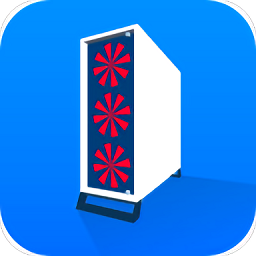 电脑制造商内购破解版
电脑制造商内购破解版
 时空猎人vivo版电脑版
时空猎人vivo版电脑版
 植物大战僵尸原始电脑移植版plants vs.zombies)
植物大战僵尸原始电脑移植版plants vs.zombies)
 电脑防守
电脑防守
 电脑公司模拟器
电脑公司模拟器
 电脑致富经修改版
电脑致富经修改版
 曲柄自行车电脑
曲柄自行车电脑
 赛车游戏的平板电脑
赛车游戏的平板电脑
 Do you know? Google Doodles
Do you know? Google Doodles
 蜡笔物理学 Google市场版
蜡笔物理学 Google市场版
 最终幻想1 Google市场版
最终幻想1 Google市场版
 现代战争2:黑色飞马 Google市场版
现代战争2:黑色飞马 Google市场版
 lastdayonearth农场官方正式版 v1.18.10
lastdayonearth农场官方正式版 v1.18.10
 lastdayonearth农场最新中文版 v1.18.10
lastdayonearth农场最新中文版 v1.18.10
 earth808
earth808
 lastdayonearth猪和人官方中文版 v1.18.10
lastdayonearth猪和人官方中文版 v1.18.10
 lastdayonearth变态版BT公益服 v1.18.10
lastdayonearth变态版BT公益服 v1.18.10
 lastdayonearth猪和人最新官方版 v1.18.10
lastdayonearth猪和人最新官方版 v1.18.10
 lastdayonearth狗和人攻略官方最新版 v1.18.10
lastdayonearth狗和人攻略官方最新版 v1.18.10
 lastdayonearth官方下载最新版 v1.18.10
lastdayonearth官方下载最新版 v1.18.10
 lastdayonearth灌满最新版官方下载 v1.18.10
lastdayonearth灌满最新版官方下载 v1.18.10